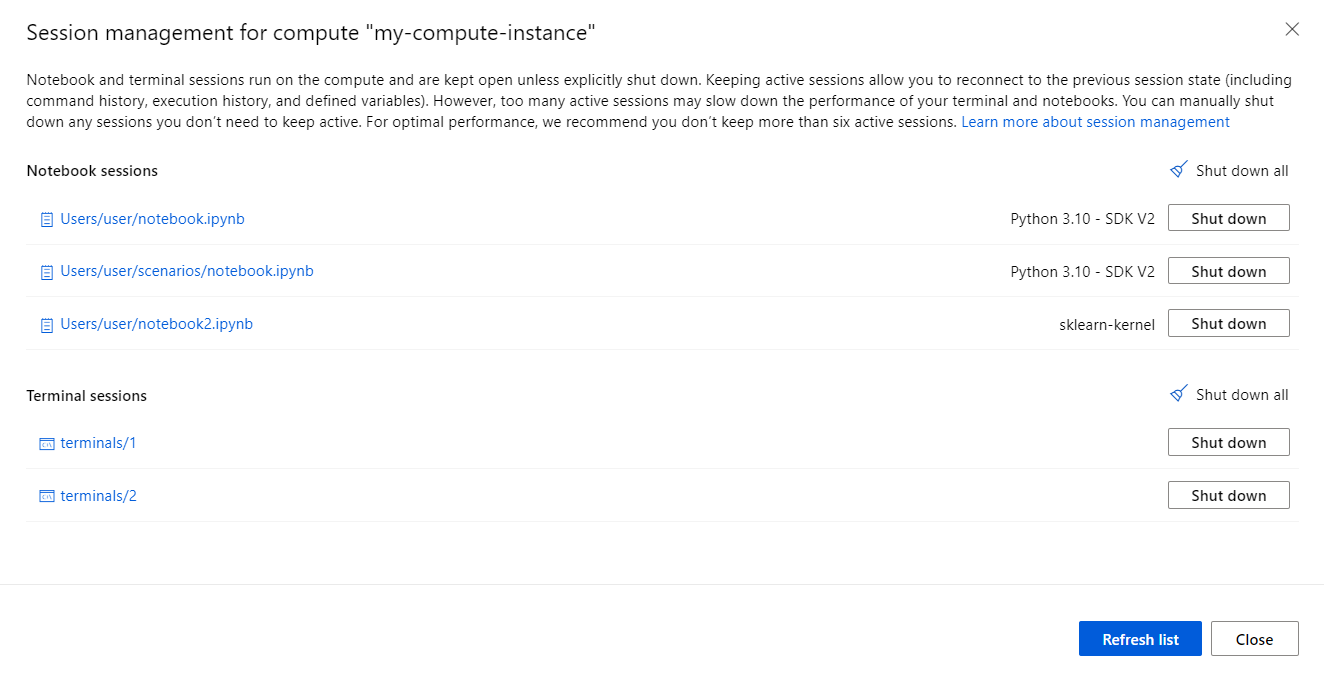Gerir sessões de blocos de notas e terminais
As sessões de blocos de notas e terminais são executadas na computação e mantêm o seu estado de trabalho atual.
Quando reabrir um bloco de notas ou voltar a ligar a uma sessão de terminal, pode voltar a ligar-se ao estado da sessão anterior (incluindo o histórico de comandos, o histórico de execuções e as variáveis definidas). No entanto, demasiadas sessões ativas podem abrandar o desempenho da sua computação. Com demasiadas sessões ativas, poderá encontrar atrasos na escrita de células do seu terminal ou bloco de notas ou a execução de comandos de terminal ou bloco de notas poderá parecer mais lenta do que o esperado.
Utilize o painel de gestão de sessões no estúdio do Azure Machine Learning para o ajudar a gerir as suas sessões ativas e otimizar o desempenho da sua instância de computação. Navegue para este painel de gestão de sessões a partir da barra de ferramentas de computação de um separador de terminal ou de um separador de bloco de notas.
Nota
Para um desempenho ideal, recomendamos que não mantenha mais do que seis sessões ativas e, quanto menos, melhor.
Sessões de blocos de notas
No painel de gestão de sessões, selecione um nome de bloco de notas ligado na secção sessões do bloco de notas para reabrir um bloco de notas com o estado anterior.
As sessões do bloco de notas são mantidas ativas quando fecha um separador do bloco de notas no estúdio do Azure Machine Learning. Por isso, quando reabrir um bloco de notas, terá acesso às variáveis definidas anteriormente e ao estado de execução. Neste caso, está a beneficiar da sessão ativa do bloco de notas.
No entanto, manter demasiadas sessões de blocos de notas ativas pode abrandar o desempenho da sua computação. Por isso, deve utilizar o painel de gestão de sessões para encerrar as sessões do bloco de notas de que já não precisa.
Selecione Gerir sessões ativas na barra de ferramentas do terminal para abrir o painel de gestão de sessões e encerrar as sessões de que já não precisa. Na imagem seguinte, pode ver que a descrição mostra a contagem de sessões de blocos de notas ativas.
Sessões de terminal
No painel de gestão de sessões, pode selecionar numa ligação de terminal para reabrir um separador de terminal ligado a essa sessão de terminal anterior.
Ao contrário das sessões do bloco de notas, as sessões de terminal são terminadas quando fecha um separador de terminal. No entanto, se navegar para fora do estúdio do Azure Machine Learning sem fechar um separador de terminal, a sessão poderá permanecer aberta. Deverá encerrar todas as sessões de terminal de que já não precisa através do painel de gestão de sessões.
Selecione Gerir sessões ativas na barra de ferramentas do terminal para abrir o painel de gestão de sessões e encerrar as sessões de que já não precisa. Na imagem seguinte, pode ver que a descrição mostra a contagem de sessões de terminais ativas.
Passos seguintes
Comentários
Brevemente: Ao longo de 2024, vamos descontinuar progressivamente o GitHub Issues como mecanismo de feedback para conteúdos e substituí-lo por um novo sistema de feedback. Para obter mais informações, veja: https://aka.ms/ContentUserFeedback.
Submeter e ver comentários